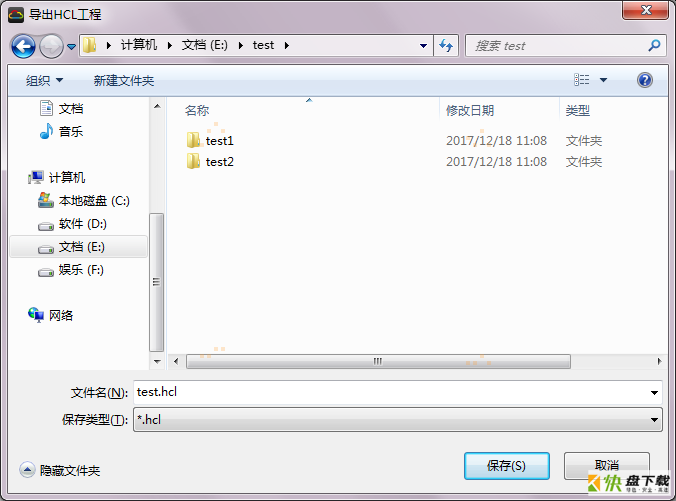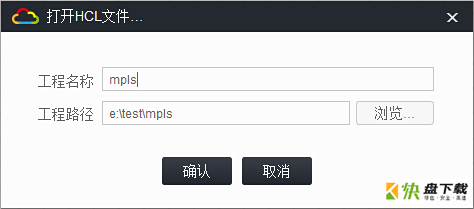华三模拟器HCL的工程下拉菜单及工程子菜单介绍
作者:快盘下载 人气:图3-1 下拉菜单

工程子菜单包括“新建…”、“打开…”、“移除…”、“保存”、“另存为…”和“导出…”六个子菜单项,如图3-2所示。
图3-2 工程子菜单
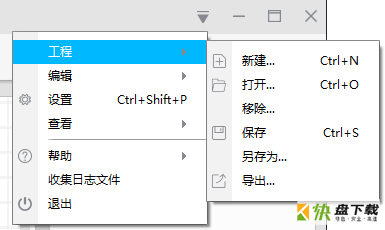
3.1.1 新建
点击“新建…”选项,弹出新建工程对话框,如图3-3所示。
图3-3 新建工程
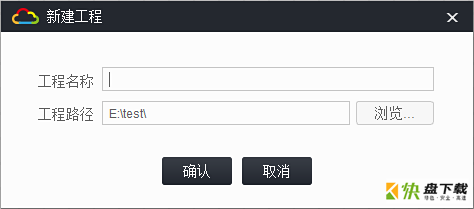
输入工程名称后点击“确认”,即成功建立新的工程。点击“浏览”可以修改工程文件的保存目录。此外,用户还可以通过点击快捷操作区的“新建工程”图标来新建工程。

· 工程名由字母、数字和下划线组成,其它字符非法,最大长度为20个字符,非法字符或多余字符将被屏蔽。
· 由于Windows目录不区分字母大小写,大写字母在存储时自动转为小写字母。
3.1.2 打开
点击“打开…”选项,弹出如图3-4所示对话框,此对话框显示用户创建的所有工程。单击选中工程,双击打开工程,鼠标悬停显示工程完整路径。
若用户想要打开的工程文件不在此对话框中,可点击“浏览”按钮,在Windows文件选择窗口中选择工程,选择的类型可以是“.net”后缀的工程配置文件,也可以是“.hcl”后缀的工程导出文件,有关“.hcl”后缀文件的详细介绍,请参见“3.1.5 导出”。
此外,用户还可以通过点击快捷操作区的“打开工程”图标启动打开操作。若用户没有可用的工程,则直接弹出Windows文件选择窗口(同点击“浏览”弹出的窗口)。
图3-4 打开工程
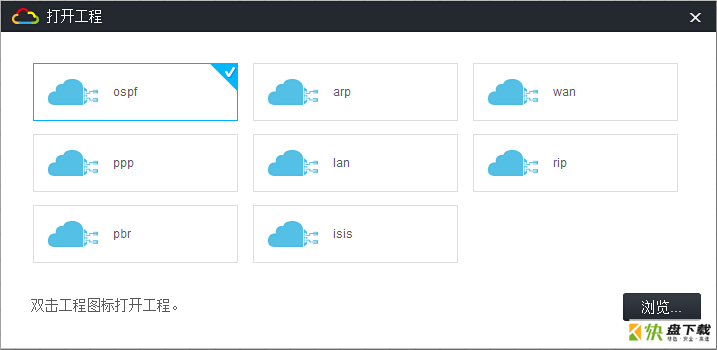

两个HCL窗口不能同时打开工程名相同的工程。
3.1.3 移除
点击“移除…”选项,弹出如图3-5所示对话框,此对话框显示用户创建过的所有工程,单击选中工程,双击启动删除工程。
图3-5 移除工程
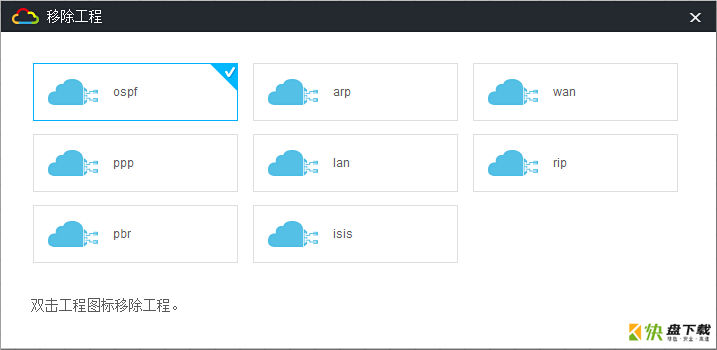
3.1.4 保存与另存为
若用户当前操作工程为临时工程,点击“保存”或“另存为…”选项,弹出如图3-6所示对话框。若当前操作工程不是临时工程,点击“保存”直接启动保存操作。
点击“另存为…”选项弹出另存为对话框。
图3-6 保存工程
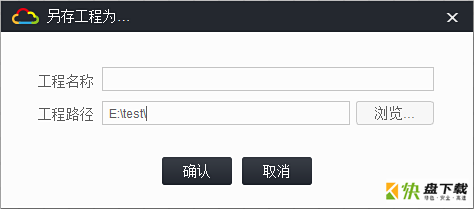

工程名由字母、数字和下划线组成,其它字符非法,最大长度为20个字符,非法字符或多余字符将被屏蔽。
HCL软件提供一个以“hcl_”开头的6位随机字符串作为工程名,用户可自行更改工程名和工程路径。此外,用户还可以通过点击快捷操作区的“保存工程”图标启动“保存”操作。
3.1.5 导出
HCL以文件夹的方式保存工程,工程文件夹内包括工程文件、抓包目录等,工程目录结构如图3-7所示,工程保存后不便于发布。“导出工程”可以将工程内的所有配置导出到一个文件中,方便用户发布已经搭建好的工程。
图3-7 工程目录结构
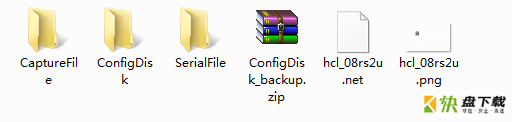
点击“导出…”选项,弹出如图3-8所示文件存放路径选择对话框,导出完成后将在指定目录下生成一个以“.hcl”为后缀的文件。
导出后的“.hcl”文件可以分发给其它的用户,其它用户可以通过打开工程对话框中导入该工程,导入时会弹出如图3-9所示的对话框,要求输入新的工程名称与路径,导入完成后会在指定的工程路径下恢复如图3-7所示的目录结构。
加载全部内容